Excel表格中自定义格式是个非常不得了的功能。
同样的单元格内容,通过自定义格式的设置,就可以显示出不同的效果。
今天咱们说说用自定义格式实现快速输入:
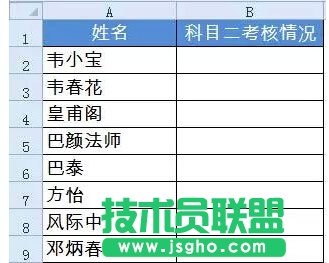
在上图中,要求在B列分别输入“合格”和“未通过”两种考核情况,并且要求输入“合格”时,字体为蓝色;输入“未通过”时,字体为红色。
对于这种要求,文艺青年的方法是:
1、先设置B列的数据有效性,实现下拉列表式输入;
2、设置条件格式,使不同的内容显示不同的颜色。
女汉子肯定不会用这样文艺的方法,对吧。
选中B列区域,按Ctrl + 1 设置自定义格式:
[蓝色][=1]合格;[红色][=0]未通过
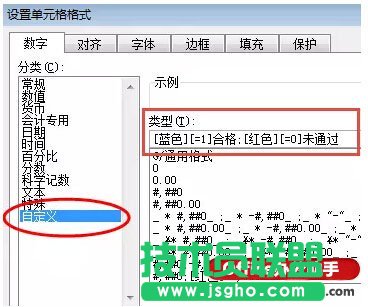
设置完成,只要在单元格输入1,就是蓝色的合格。
输入0,就是红色的未通过。
注意,自定义格式里指定的颜色必须是Excel自带颜色,您如果写成土豪金、葱心儿绿,那指定是没戏。